Автор:
William Ramirez
Жаратылган Күнү:
17 Сентябрь 2021
Жаңыртуу Күнү:
1 Июль 2024
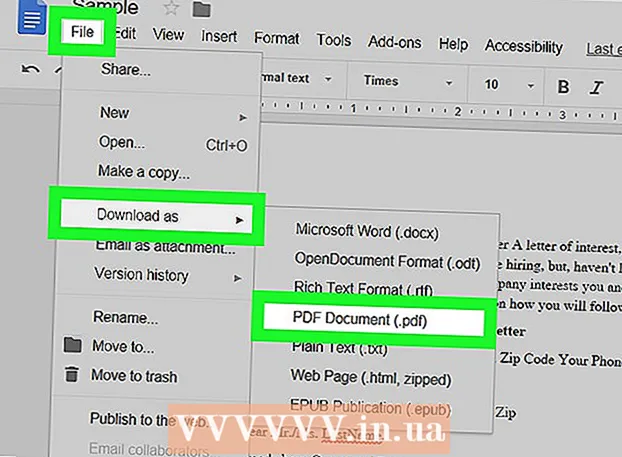
Мазмун
Бул макалада биз PDF файлын түзөтүлүүчү документке айландыруу үчүн Google Docsтун рабочий версиясын кантип колдонууну көрсөтөбүз. Бул тексттин форматын өзгөртүп, бардык сүрөттөрдү алып салаарын билиңиз; PDF форматын сактоо керек болсо, Google Docs колдонбоңуз.
Кадамдар
- 1 Кайсы PDF файлдарын оңдоого болорун унутпаңыз. Word же Notepad файлдары сыяктуу текст документтеринен түзүлгөн PDF файлдары Google Docsто ачылышы мүмкүн (эгер PDF файлдары сырсөз менен корголбосо).
- Эгерде сиз түзөткүңүз келген PDFте сүрөттөр камтылган же сырсөз менен корголгон болсо, PDFти түзөтүү үчүн Google Docsту колдоно албай каласыз.
 2 Google Docs веб -сайтын ачыңыз. Компьютериңиздин веб серепчисинен https://docs.google.com/ дарегине өтүңүз. Эгер сиз буга чейин кирген болсоңуз, Google Docs ачылат.
2 Google Docs веб -сайтын ачыңыз. Компьютериңиздин веб серепчисинен https://docs.google.com/ дарегине өтүңүз. Эгер сиз буга чейин кирген болсоңуз, Google Docs ачылат. - Эгер сиз кире элек болсоңуз, барактын ортосунда Google Docsко өтүүнү чыкылдатып, анан электрондук почта дарегиңизди жана сырсөзүңүздү киргизиңиз. Эгер жөн гана каттоо эсебиңизге кирүү керек болсо, көрсөтүлгөн параметрди чыкылдатыңыз.
 3 "Файл тандоо терезесин ачуу" сүрөтчөсүн чыкылдатыңыз
3 "Файл тандоо терезесин ачуу" сүрөтчөсүн чыкылдатыңыз  . Бул беттин жогорку оң жагындагы папка түрүндөгү сөлөкөт. Калкыма терезе пайда болот.
. Бул беттин жогорку оң жагындагы папка түрүндөгү сөлөкөт. Калкыма терезе пайда болот.  4 Click жүктөө. Бул калкыма терезенин чокусуна жакын.
4 Click жүктөө. Бул калкыма терезенин чокусуна жакын.  5 Click Компьютериңизден файлды тандаңыз. Бул терезенин ылдый жагындагы көк баскыч. Сиз каалаган PDF файлын тандай турган терезе ачылат.
5 Click Компьютериңизден файлды тандаңыз. Бул терезенин ылдый жагындагы көк баскыч. Сиз каалаган PDF файлын тандай турган терезе ачылат.  6 PDF файлын тандаңыз. Google Docsко жүктөгүңүз келген PDFти чыкылдатыңыз. Эгерде PDF файлы башка папкада сакталса, терезенин сол жагында ага өтүңүз.
6 PDF файлын тандаңыз. Google Docsко жүктөгүңүз келген PDFти чыкылдатыңыз. Эгерде PDF файлы башка папкада сакталса, терезенин сол жагында ага өтүңүз.  7 Click Ачуу. Сиз бул баскычты терезенин төмөнкү оң бурчунан таба аласыз. PDF Google Docsко жүктөлөт.
7 Click Ачуу. Сиз бул баскычты терезенин төмөнкү оң бурчунан таба аласыз. PDF Google Docsко жүктөлөт.  8 Click Менен ачуу. Бул меню беттин жогору жагында жайгашкан.
8 Click Менен ачуу. Бул меню беттин жогору жагында жайгашкан.  9 Click Google Docs менен ачуу. Сиз бул параметрди менюдан таба аласыз. PDF жаңы Google Docs өтмөгүндө ачылат; PDF файлы эми текст документи катары түзөтүлүшү мүмкүн.
9 Click Google Docs менен ачуу. Сиз бул параметрди менюдан таба аласыз. PDF жаңы Google Docs өтмөгүндө ачылат; PDF файлы эми текст документи катары түзөтүлүшү мүмкүн.  10 Керек болсо PDF документин түзөтүңүз. Текстти кадимки Google Docs документиндегидей өзгөртүп, кошуп же алып салсаңыз болот.
10 Керек болсо PDF документин түзөтүңүз. Текстти кадимки Google Docs документиндегидей өзгөртүп, кошуп же алып салсаңыз болот. - PDF документинин форматы сиз ачып жаткан PDF файлынын түрүнө жараша болот.
 11 Түзөтүлгөн PDF документин жүктөп алыңыз. Файл> Баскылай жүктөө> PDF документин басыңыз. Тексттик документ PDF файлына айландырылып, компьютериңизге жүктөлөт.
11 Түзөтүлгөн PDF документин жүктөп алыңыз. Файл> Баскылай жүктөө> PDF документин басыңыз. Тексттик документ PDF файлына айландырылып, компьютериңизге жүктөлөт. - Же болбосо, PDF документинин ордуна, документти Word документи катары жүктөө үчүн Microsoft Wordту тандай аласыз, аны кийин түзөтө аласыз.
Кеңештер
- PDF документтерин форматтоону Google Docs программасынан башка программаларды колдонуп өзгөртсө болот.
Эскертүүлөр
- PDF-to-Word өзгөрткүчтөрү бар, аларды Google Driveга орнотсоңуз болот, бирок алар сүрөттөрдү жана форматтоону сактабайт.
- PDF файлын Google Drive менен Google Docsтун мобилдик версиясында Word документине алмаштыра албайсыз.



